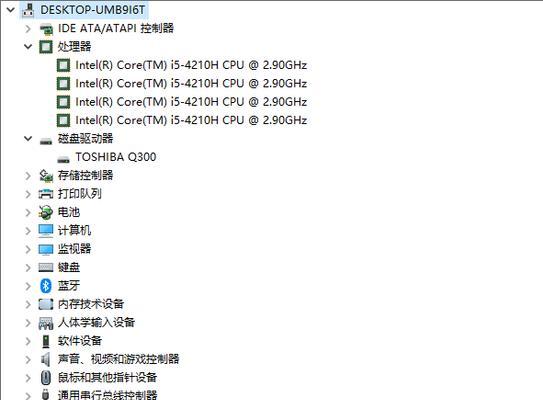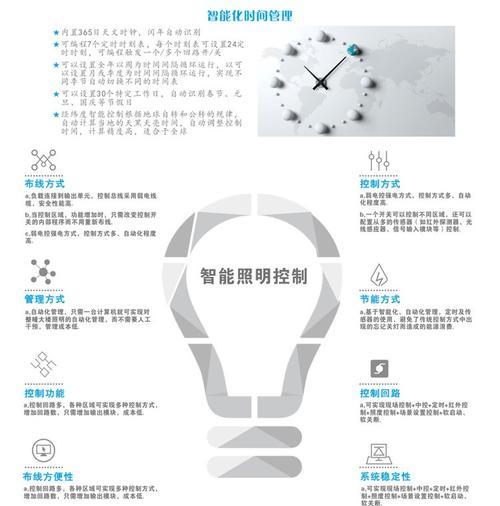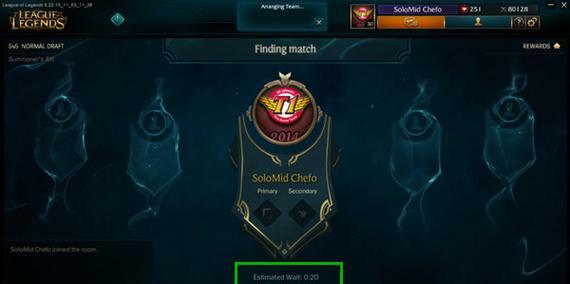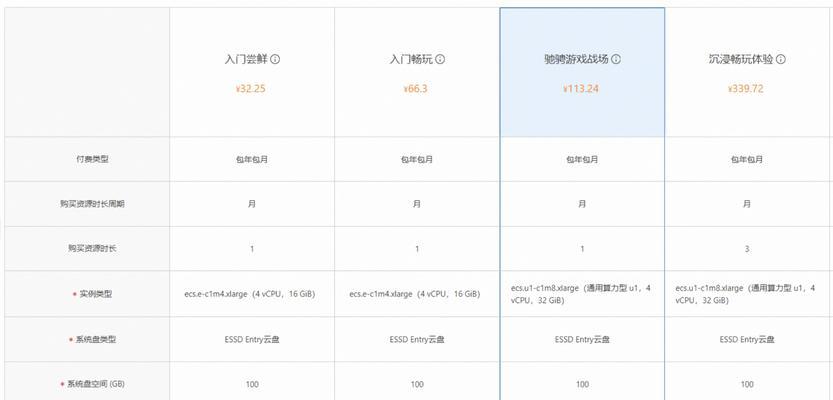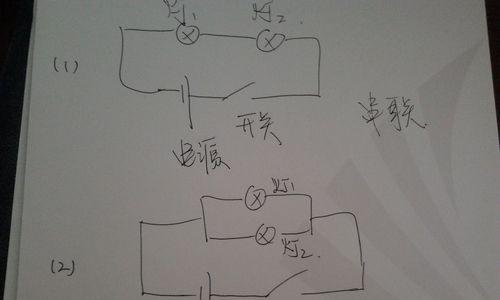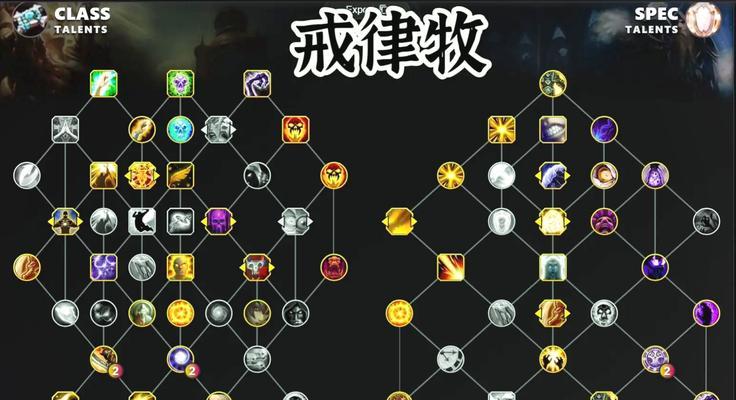如何使用猫连接路由器并进行设置(简单步骤教你如何用猫连接路由器并进行设置)
随着互联网的普及和技术的进步,越来越多的家庭开始使用无线网络来满足他们的上网需求。要使用无线网络,首先需要将路由器连接到互联网提供商(ISP)的网络。本文将详细介绍如何使用猫连接路由器并进行设置。

确认设备和材料
在开始连接猫和路由器之前,确保你拥有以下设备和材料:1个猫(也称为调制解调器),1个路由器,以及适当的电源线和网线。
将猫连接到电源
将猫连接到电源插座。确保电源线的一端插入猫的电源接口,另一端插入墙上的插座。

将猫连接到路由器
使用一根网线将猫的一个端口连接到路由器的WAN(广域网)端口。确保网线插入端口时没有松动。
连接路由器到电源
将路由器连接到电源插座,确保电源线的一端插入路由器的电源接口,另一端插入墙上的插座。
连接设备到路由器
将计算机、手机或其他设备连接到路由器。可以通过有线方式将设备连接到路由器的LAN(局域网)端口,或者使用无线连接。

打开设备的无线网络设置
在设备上打开无线网络设置,并搜索可用的网络。找到你的路由器的名称(通常是一个带有“SSID”的名称),并选择它。
输入无线密码
如果你的路由器设置了密码保护,输入密码以连接到路由器的无线网络。密码通常可以在路由器背面或用户手册中找到。
等待连接成功
等待几秒钟,直到设备成功连接到路由器的无线网络。一旦连接成功,设备将显示已连接的状态。
打开浏览器并输入默认网关
在已连接到路由器的设备上,打开一个浏览器,并输入默认网关地址。默认网关地址通常是192.168.1.1或192.168.0.1。
输入默认用户名和密码
输入默认网关地址后,系统会要求你输入用户名和密码来访问路由器的管理界面。默认情况下,用户名和密码可能是“admin”或留空。
进入路由器设置界面
一旦成功登录,你将进入路由器的设置界面。这个界面允许你配置路由器的各种设置,如无线网络名称、密码、网络安全等。
配置无线网络设置
在路由器设置界面中,找到无线网络设置选项,并根据你的需求进行配置。可以设置一个新的网络名称(SSID)和密码,并选择适当的加密方法来保护你的网络。
保存并应用设置
在完成无线网络设置后,记得点击“保存”或“应用”按钮,以确保所做的更改生效。
测试无线连接
现在可以测试无线连接是否成功。断开有线连接,使用设备的无线功能连接到新配置的无线网络,并确保能够访问互联网。
通过按照上述步骤将猫连接到路由器,并进行相应的设置,你可以轻松地使用无线网络来满足你的上网需求。记得保存好你的网络设置,并定期更新密码,以保护你的网络安全。
版权声明:本文内容由互联网用户自发贡献,该文观点仅代表作者本人。本站仅提供信息存储空间服务,不拥有所有权,不承担相关法律责任。如发现本站有涉嫌抄袭侵权/违法违规的内容, 请发送邮件至 3561739510@qq.com 举报,一经查实,本站将立刻删除。
关键词:猫
- 少年强p5平板电脑忘记密码怎么办?如何找回或重置密码?
- 守望先锋联赛账号绑定步骤是什么?
- 核显DNF调整方法是什么?如何优化游戏性能?
- 拳皇游戏机安装模拟器的步骤是什么?兼容性如何?
- 周瑜在三国杀中适合使用哪种武器?武器选择技巧是什么?
- 暴风语音的电视机怎么关?如何关闭语音控制?
- 完美世界回城守卫卡住如何解决?有哪些技巧?
- 打电话用的蓝牙耳机如何配对?
- 台式电脑桌如何设置大容量?设置步骤是怎样的?
- dnf乌鸡职业玩法有哪些?
综合百科最热文章
- 解决Win10插上网线后无Internet访问问题的方法(Win10网络连接问题解决方案及步骤)
- B站等级升级规则解析(揭秘B站等级升级规则)
- 如何查看宽带的用户名和密码(快速获取宽带账户信息的方法及步骤)
- 如何彻底删除电脑微信数据痕迹(清除微信聊天记录、文件和缓存)
- 解决显示器屏幕横条纹问题的方法(修复显示器屏幕横条纹的技巧及步骤)
- 解决电脑无法访问互联网的常见问题(网络连接问题及解决方法)
- 注册QQ账号的条件及流程解析(了解注册QQ账号所需条件)
- 提高国外网站浏览速度的加速器推荐(选择合适的加速器)
- 解决NVIDIA更新驱动后黑屏问题的有效处理措施(克服NVIDIA驱动更新后黑屏困扰)
- 如何让你的鞋子远离臭味(15个小窍门帮你解决臭鞋难题)
- 最新文章
-
- 剑魂觉醒后如何解绑身份证信息?
- 电竞屏幕接机顶盒的方法是什么?是否兼容?
- cf轻松排位赛需要多少分才能获胜?
- 魔域战士龙装备搭配指南是什么?
- 地下城中隐藏召唤物如何获得?需要哪些条件?
- 曼龙8810音响户外K歌效果如何?音质表现满意吗?
- DNF战法狂龙武器的选择建议是什么?
- 二合一插卡游戏机版本的性能如何?
- 三国杀中哪位武将是公认的第一精品?精品武将的特点是什么?
- 电脑3gb内存如何扩展?设置步骤是什么?
- 车载电视盒子如何设置投屏?
- 苹果手机彩虹手机壳如何拆卸?拆卸步骤是什么?
- CF24寸显示器最佳游戏分辨率是多少?设置方法是什么?
- 好蓝牙耳机用什么做的?材料和工具需求有哪些?
- 如何设置对象手机的摄像头?设置过程中需要注意什么?
- 热门文章
- 热门tag
- 标签列表
- 友情链接